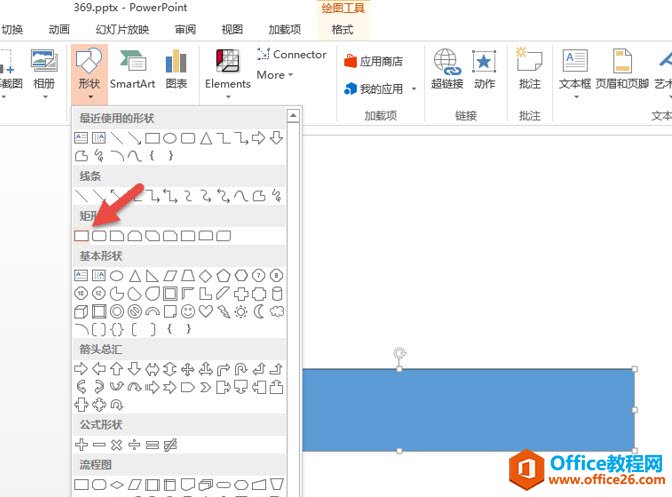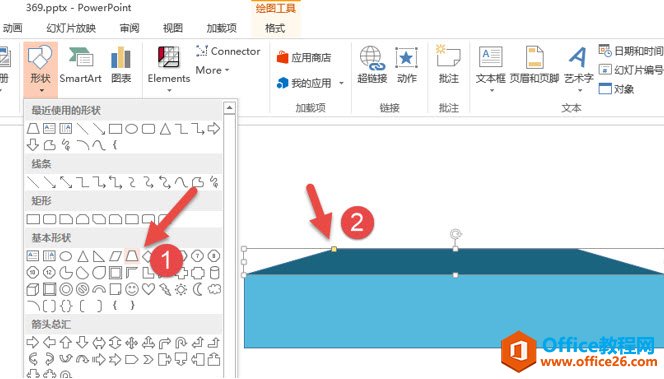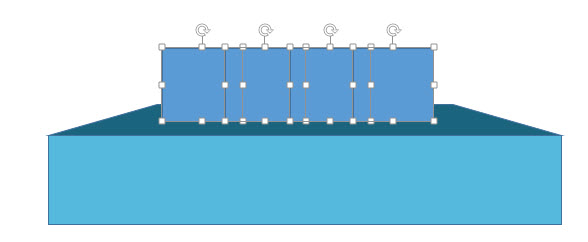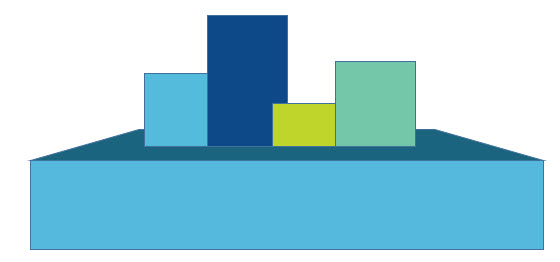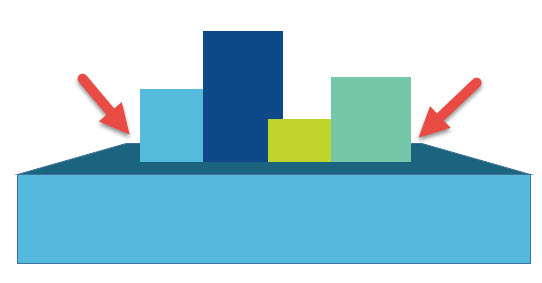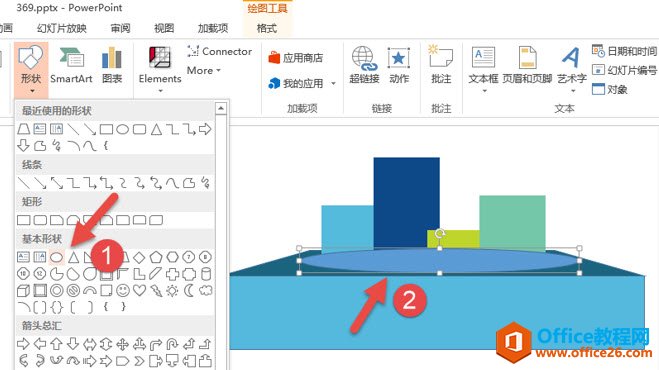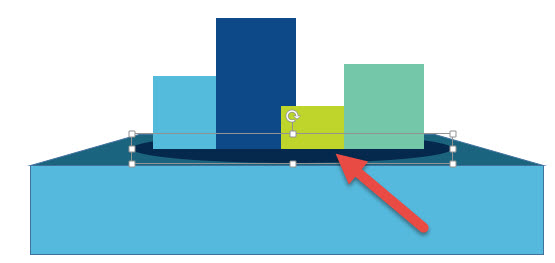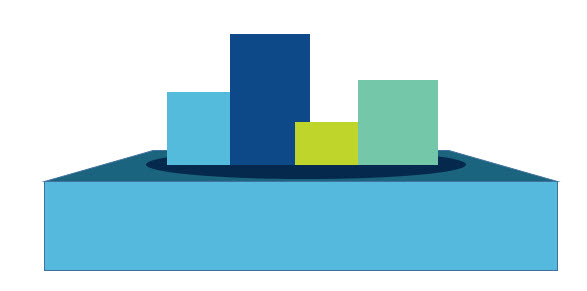-
如何利用PPT制作出领奖台效果表达?
-
具体操作方法如下:
第一步:绘制立体讲台
首先利用一个“矩形”工具插入一个长条矩形。(下图箭头处)

接着在插入一个梯形。(下图箭头1处),将梯形的底边调至与长方形长边一样。然后拖拽梯形的黄色标记到合适的角度,从视觉点有“透视”的效果。(下图箭头2处)

第二步:绘制柱形图。
继续插入矩形图,然后按住Ctrl+shift键,拖拽鼠标进行多次复制。注意层叠关系。

然后对矩形框进行调整,并设置好颜色。效果如下:

批量选中这些“柱形图”,去掉轮廓,然后调整他们的中心位置。注意箭头处显示两端的间距。

第三步:设置柱形图“阴影”
注意这个阴影其实也是“假”的,不是用到真正的阴影设置,而是拖拽一个椭圆,放置在柱形图的下方而已。拖拽置下图箭头2处效果。

将“阴影”置于“柱形图”和“领奖台”之间的位置。

最终效果如下:

总结:PPT的伪3D设计是目前非常流行的一种设计思路。让人视觉上有很强的新奇感。需要制作者对大脑的3D印象转换成平面制作的思路,有一定的难度。希望这个例子可以给大家提供一些参考。
本文摘自:https://www.office26.com/powerpoint/powerpoint_2027.html,感谢原作者!
© 版权声明
文章版权归作者所有,未经允许请勿转载。
THE END